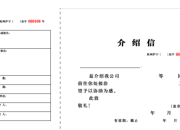插入影像设置动画说课稿
时间:2021-08-31一、教材分析

《插入影像 设置动画》是选取华中科技大学出版社出版的初中《信息技术》第二册第二章,《多媒体信息的处理》的第九课。这一章从增强学生的切身感受、激发学生兴趣入手,深入浅出地介绍多媒体组成要素中,文字、图像、声音、视频和动画的基本知识,以及处理这些对象的工具软件的操作使用方法,通过PowerPoint软件,让学生实际制作一个多媒体作品。
本节课是采用PowerPoint制作多媒体作品的第四个课时,在学习本节课之前,学生已经初步具备利用PowerPoint创作、编辑多媒体作品的能力,这节课可以说,是原有基础上的一个再提高,即由单纯的文本、图片为主体的演示文稿变为具有多种形式媒体的多媒体作品;将静态的演示作品变为动态的演示作品,既要调动学生的学习主动性,又要提高他们的操作技能,还要培养学生协作创新的能力。所以,本节课采取放手让学生自主探究学习,充分发挥他们的想像能力和动手能力的办法,实现学会学习、提高能力和陶冶情操的完美结合。
二、教学目标
当前,信息技术教材内容侧重选取促进学生信息素养的基础知识进行教学,重点让学生掌握信息技术基础技能,培养学生利用信息技术进行其他学科学习和终身学习的可持续发展能力。根据初中学生心理、智力认知发展水平以及他们的知识经验和情感需求,我确定本节课的教学目标为:
1.知识目标
⑴掌握PowerPoint演示文稿声音和视频素材的插入方法。
⑵自定义动画设置的一般方法。
2.能力目标
⑴培养学生的实践能力。
⑵提高学生对信息的处理能力。
3.发展目标
⑴培养学生创新、团结协作的能力。
⑵培养学生自主学习的能力。
⑶培养学生适应未来社会竞争和发展的能力。
4.情感目标
⑴培养学生严谨务实的作风、认真学习的态度和探索新知识的兴趣。
⑵培养学生尊重他人的思想感情。
⑶进一步培养学生对信息技术的兴趣。
三、教学重点和难点
1.教学重点
●插入声音和视频素材。
●自定义动画效果设置。
2.教学难点
●设置不同对象的播放顺序和效果的方法。
四、教学方法和教学手段
本课采用“任务驱动——讨论协作——完成任务——经验交流——归纳汇总”的五步教学模式。在整个的教学过程中,教师只是作为学生主动建构知识的帮助者、促进者,而不是知识的传授者、灌输者。通过学生自主探究,相互协作,并在分组评价的过程中相互交流操作的经验,取长补短,获取新知。以下是教师活动图:
设计任务——启发讨论——组织互评——归纳问题
教师在本节课的教学中,设计了四个任务,让学生通过完成任务来自主建构自己的知识体系。学生每完成一个任务,都从设计任务开始,教师从学生学习遇到的问题入手,引出学习任务,然后引导、启发学生进行探究,思考完成任务的办法,对比较集中的问题,或者学生比较棘手的问题,教师通过学生自己相互评价的过程,提示大家找出问题的关键,突破本课的重难点,最后同学生一起归纳解决问题的办法。使“自学——尝试——创新”的思想渗透到整个教学过程中。
五、学法指导
在传统的教学模式中,学生总是处于被动灌输的地位。学习成为了学生的苦差事,不愿学、不会学的情况比较普遍。在学生的学习过程中,教师充分尊重学生的主体地位,一切为了学生的发展。
以下是学生活动图:
思考讨论——探索质疑——笔记心记——自主创造
学生在完成每一个任务的过程中,总是从思考讨论完成任务的办法开始,然后对讨论的结果进行探究验证,找到正确答案之后,把它牢记下来,最后在理论的指导下自主创造。
六、教学过程
1.复习导入
课前任务:(上节课学习内容)
请自己定一个主题来制作演示文稿,将上节课已经做好的演示文稿进行完善和改进。
学生活动:复习、实践,完成课前任务。
教师活动:巡视、答疑。
教师提示:编辑制作完成的演示文稿还不是一个完整的演示文稿,教师适时播放演示范例,采用创设情景,激趣导入。播放精心准备的范例,创设优美的情景,当学生还沉浸在优美的意境中时,我紧接着问:为什么这个演示文稿和我们自己做得演示文稿相比,更加具有作品的表现力,更能体现作品的思想呢?学生回答:因为这个演示文稿中有视频、背景音乐和动画效果。教师紧接着问:那想不想把我们自己的作品进行完善,达到示例作品的效果呢?回答回答是肯定的,教师顺势导入课题:插入影像 设置动画。
2.新课
任务一:将自己在课前准备好的声音、视频素材插入至自己的演示文稿中合适的位置,以衬托自己演示文稿的主题,以加强作品的表现力。
学生活动:思考、讨论、相互协作、实践,完成任务一。
教师活动:展示一个学生已经完成任务的演示文稿,给予肯定评价,并要求学生介绍自己作品中声音、视频素材的插入方法,其他同学观看展示,并对比自己使用的插入方法,当出现问题或者出错的时候,积极指正错误,这样,采用学生相互协作,分享自己的成功,弥补自己的不足,完成本课的第一个重点:插入声音和视频素材。
总结归纳:在PowerPoint中声音和视频素材的插入与Word中插入声音和视频素材方法差不多。注意比较其中的异同点。
教师质疑:要求学生用自己的演示文稿对比教师所播放的示例,提出自己的演示文稿有何不足之处,学生指出:缺少动画的效果,因而自己的作品不够活泼生动。由此教师顺势引出下一个任务。
任务二:请你为自己创作的演示文稿的各个对象设置不同的动画效果。
学生活动:分组讨论、深入探究,分组协作,完成任务二。
教师活动:展示其中已经完成动画设置的学生作品,由作者自己来介绍自己设置各个对象动画效果的方法,其他同学补充其他的方法,激发学生相互竞争,敢想敢做和对未知领域大胆尝试的能力,活跃课堂的教学气氛,以完成本课的教学重难点:自定义动画效果设置。
归纳总结:要设定一个对象的动画效果,必须先选定对象,再进行设置。
教师质疑:展示一张学生已设定好演示动画,给予肯定评价;同时指出其中两个演示动画顺序设置不正确,需要调整。
任务三:请调整幻灯片对象呈现的顺序,并尝试将几个对象设置成连续呈现的方式。
学生活动:尝试操作、协作学习,共同完成任务三。
教师提示:以上的设置都是相对于图片和文字,如果有声音或视频,它们的设置是不是一样?
教师活动:巡视、答疑,效果评价。
师生小结:多媒体对象的设定除了需要在效果和顺序项里设置以外,还必须在多媒体项里进行设置。
任务四:三个小组选出自己小组中最好的演示文稿作品,通过转播,展示给每位同学,然后进行小组之间相互评价,指出作品的优点,讲出缺点的改进方法。
学生活动:组内评选、组间评价、指出优缺点,完成任务四。
教师活动:组织各个小组进行互评,并在评选中提示性的指出一些学生最容易出错的地方,并由学生自己找出解决的方法,让学生自己作自己的老师。
师生小结:演示文稿中各个对象需要进行合理的动画设置,才可以达到播放顺序准确、自然、加强作品表现力的目的,否则就会画蛇添足。
3.归纳总结
本节课要点:
掌握PowerPoint演示文稿中,声音和视频素材的插入方法;并掌握自定义动画设置的一般方法,学会设置文字、图片、多媒体的动画,调整顺序。
声音和视频素材的插入方法:
同Word中声音和视频素材的插入。
自定义动画设置的一般方法:
选定对象——>设定(调整)——>预览——>确定。
4.课堂练习
在各个组进行讨论评选后,根据自己的情况,合理的完善自己的作品。 (第一层次要求)。已完成同学,可以相互协作,也可尝试设置幻灯片的切换方式,并设置成连续自动播放的形式(第二层次要求)。
5.效果评价
通过网络点播几位同学的典型作品,利用大屏幕进行展示,先请各组同学互评,并请每组的代表同学介绍学习方法。然后教师集中给予肯定,指出其中还需要提高的地方,并鼓励学生在课后继续学习。
七、设计说明
本节课由于突出以任务驱动为主线,以学生的自主探究学习为中心,采用分组互评的竞争方式,充分调动了学生学习的积极性,学生勤于动手、敢于创新,课堂气氛活跃;从完成任务情况看,知识目标完全达到,能力、发展和情感目标基本实现。